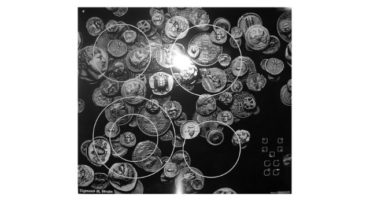Deci, aveți un iPad și doriți să vizionați videoclipuri pe el. Captura este că trebuie să încărcați într-un fel filme interesante pe iPad, iar acest lucru nu este întotdeauna ușor de făcut. Programul obișnuit refuză să accepte înregistrările pe care le urmăriți cu ușurință pe un computer sau pe un dispozitiv Android.
Aceasta înseamnă că un film trebuie cumpărat într-un magazin? Deloc. Vă oferim trei moduri simple de a înregistra videoclipuri pe tableta Apple.
Cum să încărcați filme pe un player iPad standard
Din păcate (sau nu), playerul video încorporat în iOS este foarte rapid în format. Acest lucru face viața mai ușoară pentru angajații serviciului iTunes - nu este nevoie să se ocupe de grădina zoologică a diferitelor codecuri. Dar complică utilizatorii: înainte de a încărca filmele necesare pe iPad, trebuie să vă asigurați că fișierele dvs. sunt în format MP4 și container M4V.
Multe convertoare sunt disponibile astăzi. Iar resursele de unde puteți descărca filme sunt adesea oferite versiuni deja adaptate pentru iPad, în formatul și rezoluția potrivită. Prin urmare, presupunem că videoclipul în formatul potrivit pentru descărcare este deja acolo.
Vom presupune, de asemenea, că ați instalat deja iTunes. Dacă nu, îl puteți descărca pe site-ul oficial, există și instrucțiuni pentru instalarea și configurarea acestuia.
Puteți descărca filme astfel:
- Deschide managerul de fișiere (Explorer, Total Commander sau altul) și în el - folderul de pe computer cu videoclipul deja convertit.
- Conectați iPad-ul la computer și așteptați lansarea iTunes. Dacă programul nu pornește, porniți-l manual.
- În coloana din stânga ferestrei programului, găsiți secțiunea „Dispozitive”, în ea - iPad-ul dvs., iar în ea, la rândul său - secțiunea „Filme”
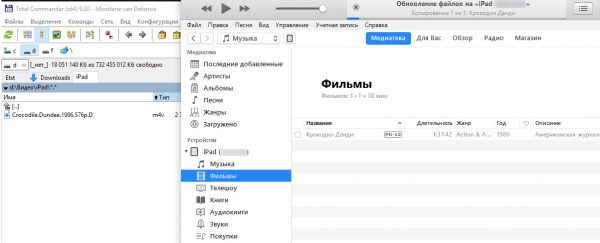
Trageți filmul în secțiunea video obișnuită
- Glisați și fixați fișierele video din folderul deschis în această secțiune
- Așteptați până când sunt copiate pe dispozitiv.
De fapt, puteți transfera videoclipuri la fel de ușor în folderul emisiunii TV. Nu există diferențe în cerințele de fișier acolo. Separarea se face în magazin pentru a separa „filmul mare” de seriile de televiziune și transferate către clientul iTunes.
Această metodă este convenabilă prin faptul că nu necesită programe suplimentare. De asemenea, programele standard păstrează toate facilitățile catalogatorului iTunes - împreună cu filme, adnotări, cover art sunt descărcate, genul, ratingul și alte metadate sunt încărcate. Pentru seriale, acesta este episodul și numărul sezonului, numele său, anul lansării. Cu toate acestea, videoclipul pentru el trebuie fie convertit independent, fie căutarea celui finit în formatul și rezoluția dorită.
Cum să încarci videoclipuri prin cloud
Pe dispozitivele Apple în sine, accesul la memorie este foarte limitat. Din fericire, acest lucru nu se aplică stocării fișierelor cloud. De exemplu, instalând clientul pentru serviciul Google Drive, veți avea acces la fișierele stocate acolo de pe tabletă.
Pot încărca fișiere video acolo? Chiar și un cont gratuit îl permite. Desigur, Google (ca și alte servicii) nu acceptă utilizarea conținutului fără licență cu ajutorul său și blochează astfel de fișiere. Dar dacă nu partajați linkul, atunci aveți orice drept de a stoca video descărcat acolo.
- Deschide App Store, găsește Google Drive acolo. Instalați aplicația.
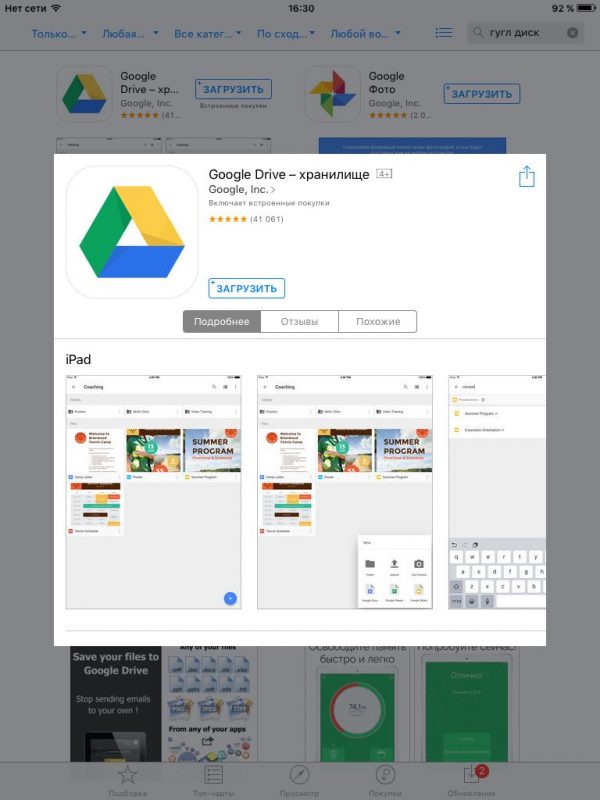
Clientul oficial Google Drive arată așa
- Introduceți datele de acreditare Google pentru a accesa depozitul.
- Pe computer, încărcați fișierele video necesare în cloud. Vă recomandăm să creați un director separat pentru partajarea video cu tableta.
- Așteptați procesarea videoclipului. De obicei durează până la o jumătate de oră. Cu toate acestea, dacă nu veți urmări un film chiar acum, atunci acesta este neprinciplat.
- Deschideți spațiul de stocare pe iPad și în el - folderul dorit.
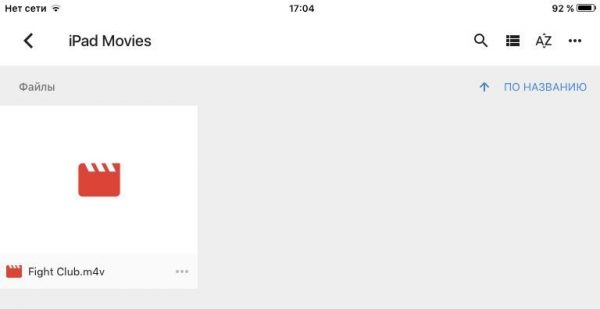
Videoclipul tău
- Selectați fișierul dorit.
- Atingeți-l de două ori pentru a reda
Avantajul acestei metode este că obțineți o cantitate suplimentară de memorie pentru filme, deoarece încărcarea lor în memoria tabletei în sine nu este necesară. Suma exactă depinde de planul dvs. pentru Google Drive.
Minusul este același ca în metoda anterioară: videoclipul trebuie să respecte standardele iTunes pentru a putea fi deschis într-un player video obișnuit.
Rețineți că același algoritm este potrivit pentru lucrul cu Yandex.Disk și alte servicii cloud similare.
Cum să descărcați filme în programe terțe
Obișnuitele resurselor de unde puteți descărca filme, au observat recent că videoclipul convertit deja în iPad, devine din ce în ce mai mic. Motivul este că mulți proprietari de tablete Apple preferă să vizioneze filme folosind playere terțe (de exemplu, VLC). Această abordare are multe avantaje:
- Nu există un format special sau cerințe de rezoluție
- Funcții suplimentare acceptate (subtitrări, schimbarea vitezei de redare etc.)
- Transferul fișierelor pe tabletă este mai ușor.
Pentru a viziona un film pe iPad folosind același VLC, trebuie să îl încărcați mai întâi în memorie. Din fericire, iTunes are o caracteristică excelentă numită „Fișiere partajate”.
- Conectați iPad-ul la computer folosind un cablu sau Wi-Fi.
- Când începe iTunes, deschideți conținutul tabletei.
- Găsiți secțiunea „Fișiere partajate”.
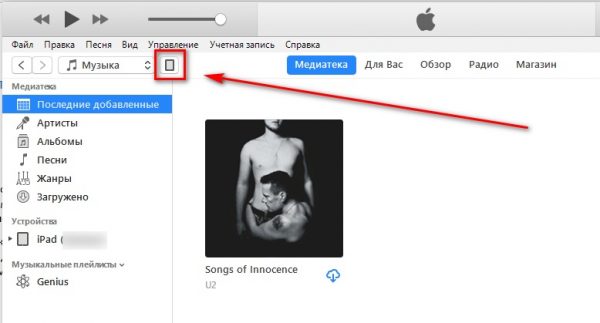
Tableta dvs. este aici
- În lista de programe care se deschide, selectați VLC.
- Adăugați fișiere folosind butonul care deschide Explorer.
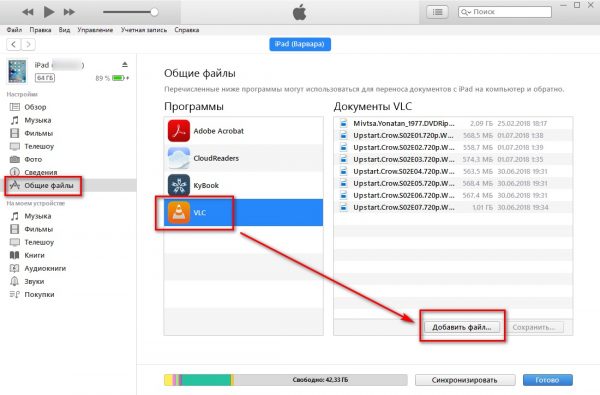
Se adaugă astfel de fișiere
Alternativ - trageți și fixați fișierele video arbitrare din fereastra managerului de fișiere în lista din dreapta listei de programe.
- Așteptați până când sunt copiate.
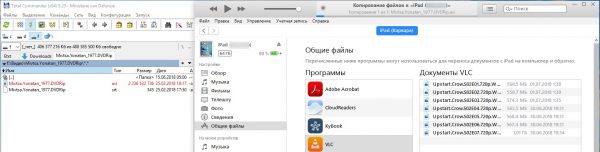
Trageți fișierul selectat de la stânga la dreapta
- Bucurați-vă de vizionare!
Am examinat copierea video folosind ca exemplu playerul VLC, dar cu alți jucători populari (AVPlayer, OPlayer, AcePlayer, etc.) procedura funcționează exact în același mod.
Rețineți că această metodă poate fi combinată cu cea anterioară. Același VLC are acces la servicii cloud. Dacă vă conectați la Google Drive prin intermediul acestuia, atunci puteți transmite videoclipurile stocate acolo în modul de streaming. Stabilitatea redării în acest caz, desigur, depinde de conexiunea dvs. de internet și de bitrate video.
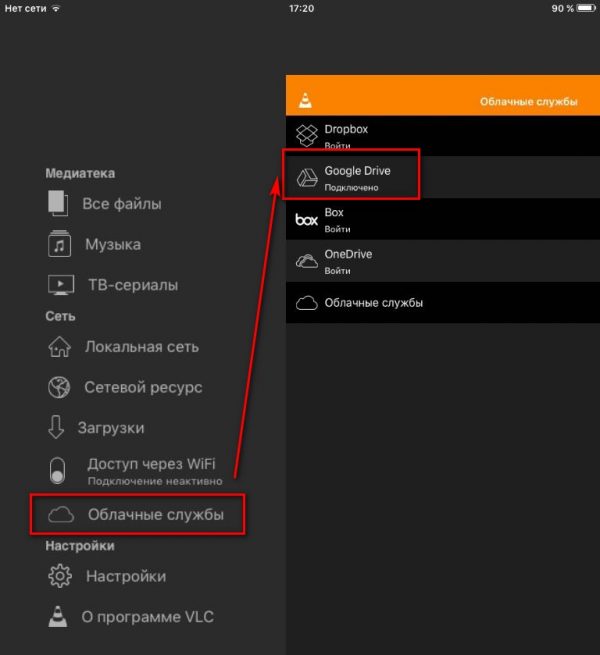
Acces la Cloud prin VLC Player
În VLC Player, trebuie să selectați secțiunea „Servicii Cloud” din meniul din stânga, din care doriți (în cazul nostru Google) și să vă autentificați. După aceea, selectați fișierul în cloud și redați-l.
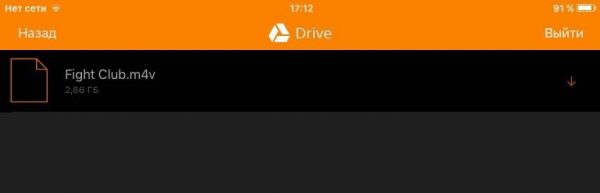
Selectați videoclipuri în cloud prin VLC Player
Aplicația oficială a serviciului cloud cu această metodă nu veți avea nevoie. Totuși, pentru o ușurință de administrare este mai bine să o instalați.
Subliniem încă o dată că puteți utiliza alte servicii cloud sau jucători terți. Datorită unificării adoptate în magazinul de aplicații Apple, algoritmul pentru colaborarea cu orice alte aplicații va fi aproximativ același. Deși, dacă aveți îndoieli, vă recomandăm VLC Player și Google Drive ca deja verificate.